Amazon Simple Storage Service (S3) はクラウドベースの長期データストレージです。Amazon が S3 を「シンプルストレージ」と呼ぶとき、それはサービスによって提供される機能の一覧を指しており、決して使いやすさのことではありません。S3 バケットやクラウドに保存されたファイルの操作を簡単にするために、CloudMounter - 信頼性の高い S3 クライアント をコンピューターで使用することをおすすめします。
S3バケットとは:用語の理解
Amazonプラットフォームにはおなじみのファイルシステムがありません。ファイルやディレクトリという概念は存在しません。S3を通じて保存・受信されるデータはオブジェクトと呼ばれます。各オブジェクトは、いわゆるバケット(S3の基本的な概念)の中に配置されます。これは、任意の数のオブジェクトを保存するためのコンテナを意味します。
S3バケット名は、Amazon S3システム全体で一意でなければなりません。なぜなら、バケット内のオブジェクトへの外部アクセスの識別子になるためです。あなた自身だけがバケットにアクセスすることもできますし、他の人にアクセスを許可することもできます。オブジェクト属性を利用することで、他の人があなたのバケットにファイルをダウンロードまたはアップロードするためのアクセスを許可・拒否することができます。
Amazon S3バケットの作成方法
すでにAWSアカウントをお持ちの場合、デフォルトでAmazonアカウントに付随しているサービスであるAmazon S3を利用できます。この記事では、Amazon S3バケットの作成とカスタマイズ、ファイルやフォルダのアップロード、プロパティや権限の設定方法をご紹介します。
1. AWSマネジメントコンソールにサインインします。
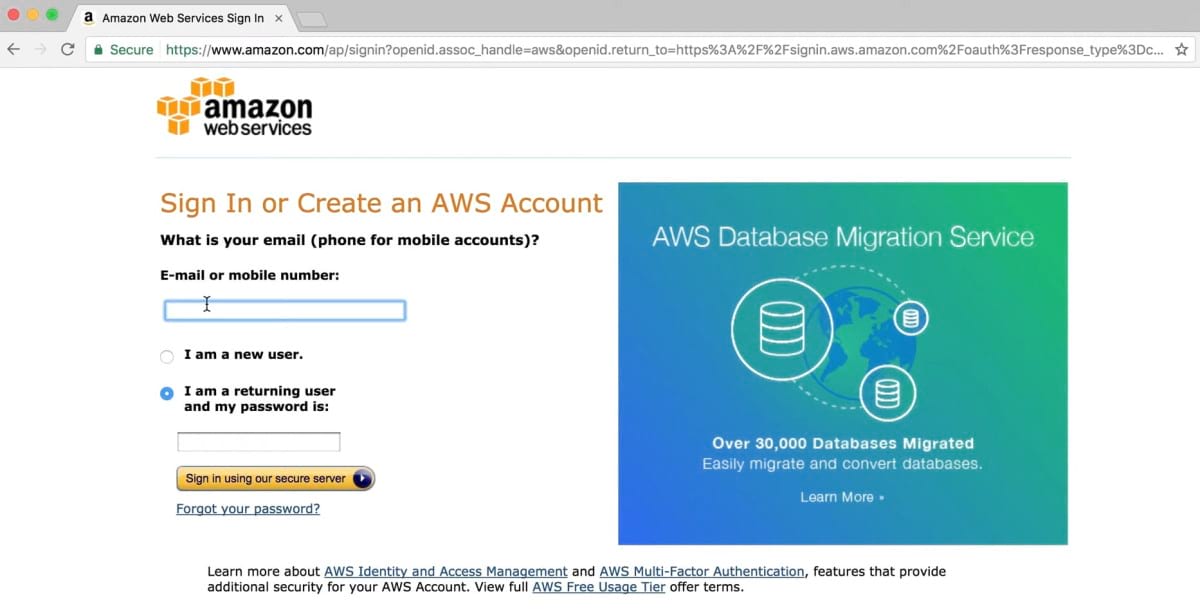
2. 検索フィールドでS3サービスの種類をクリックします。Amazon S3にアクセスするにはS3をクリックしてください。
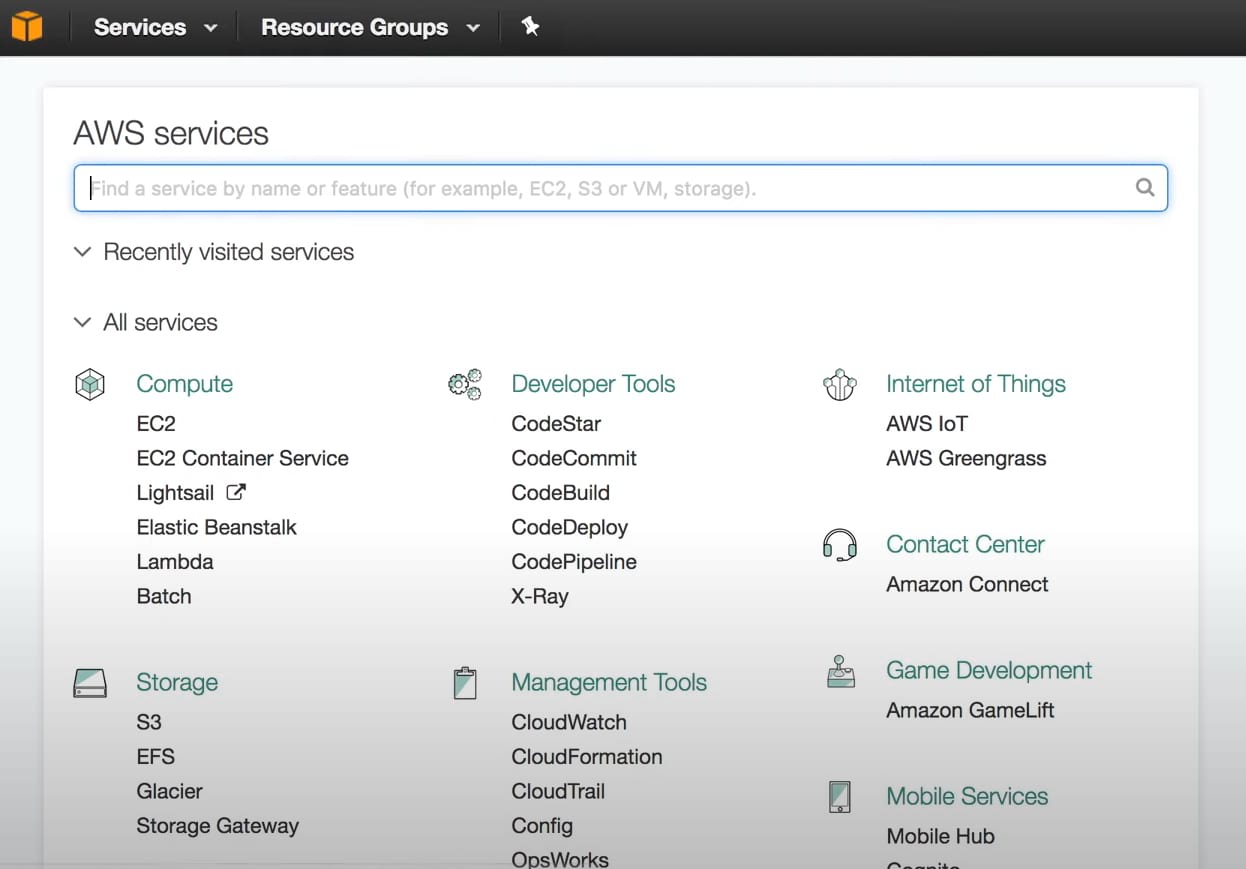
3. アイテムをアップロードするために使用するバケットを作成するには、バケットの作成」をクリックします。
4. 「名前とリージョン」フィールドにS3バケット名を入力し、Amazonリージョンを選択して「次へ」をクリックします。
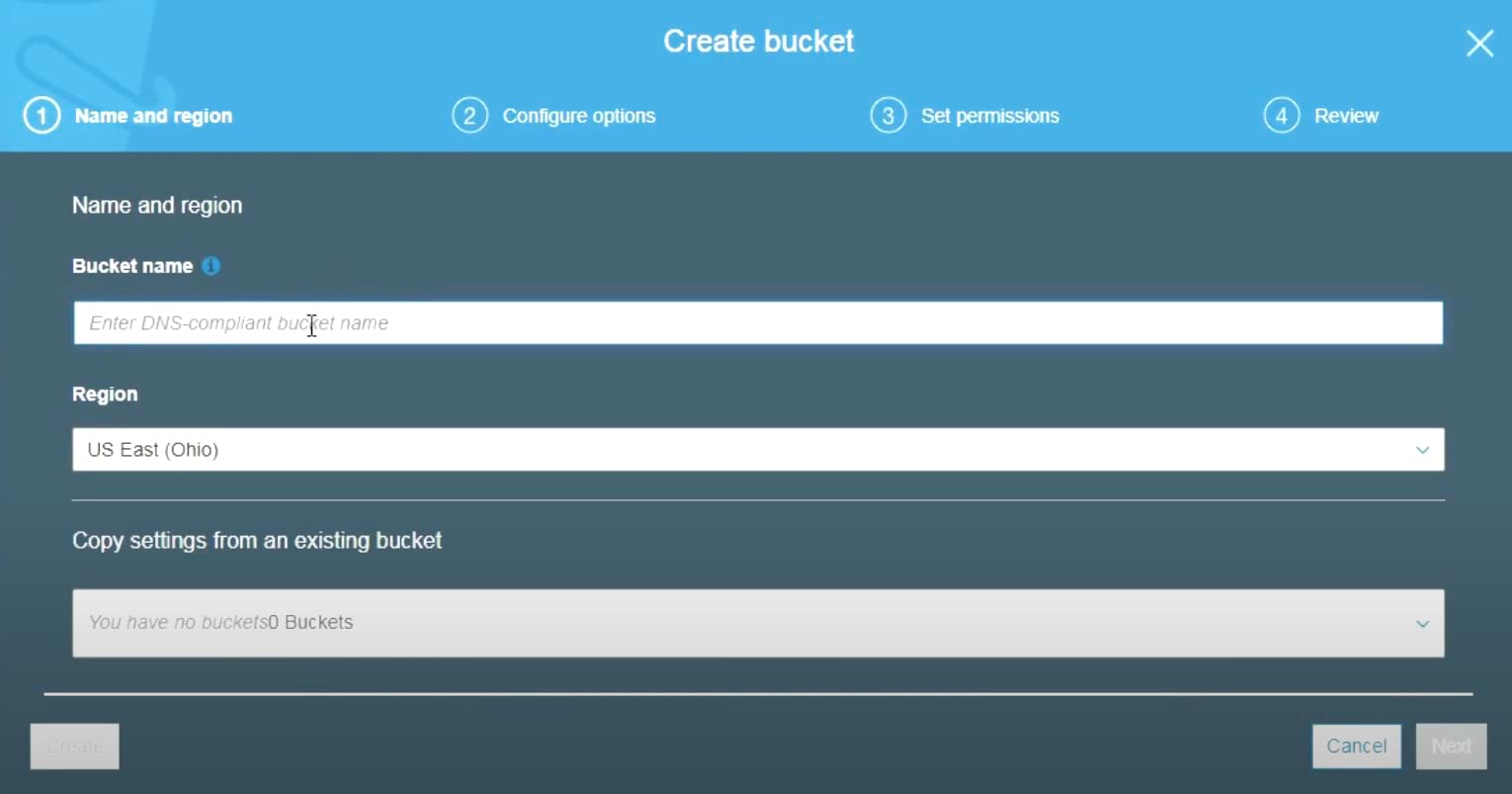
5. 設定の構成で、バケットを設定し、次へ」をクリックします。
6. 「権限の設定」セクションで、Amazon S3 バケットへのアクセス権を持つ(持たない)AWSユーザーの権限を設定し、次へ」をクリックします。
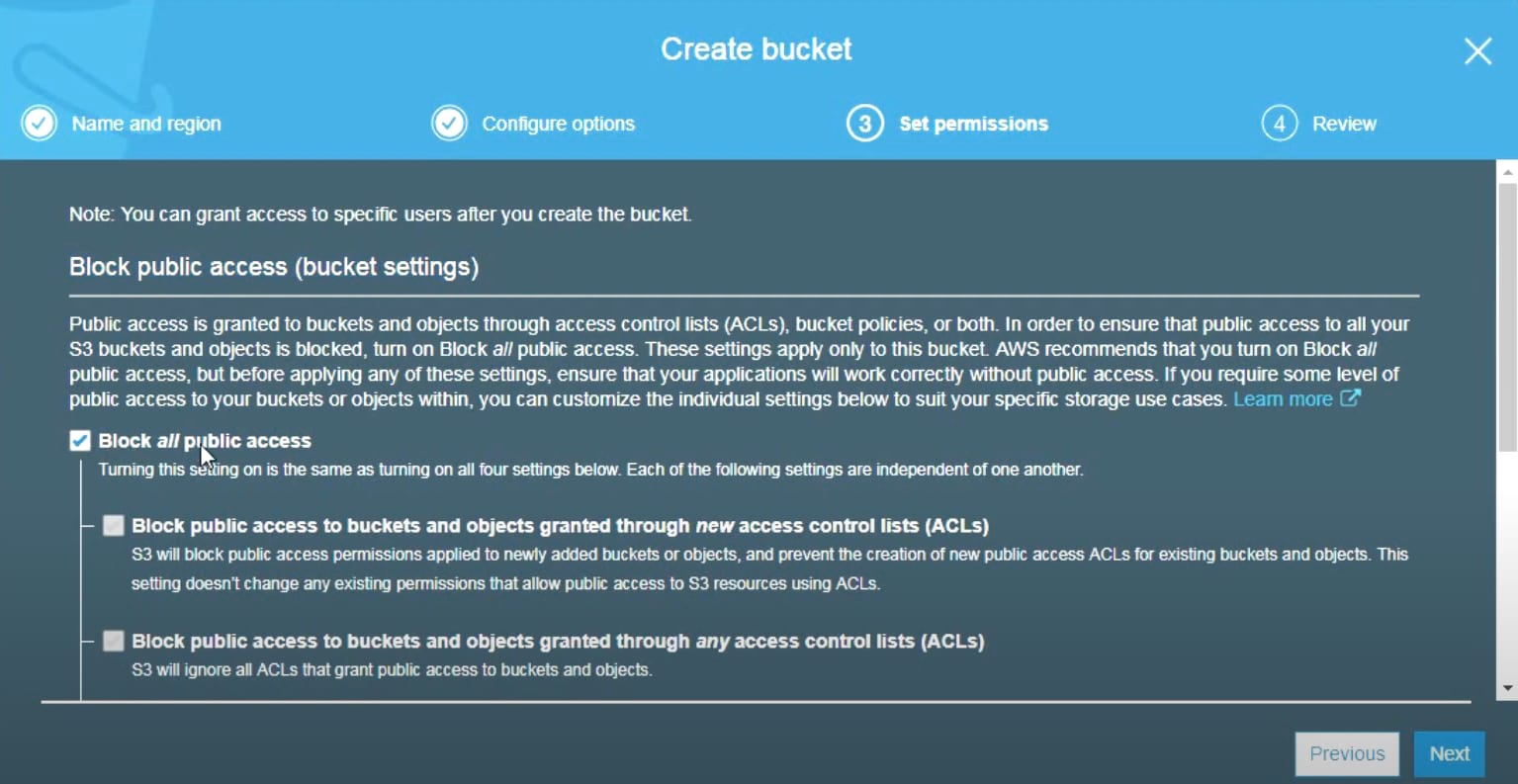
7. チェックセクションで、設定が正しいか確認し、バケットを作成」をクリックします。Amazon S3 バケットの準備が整いました。
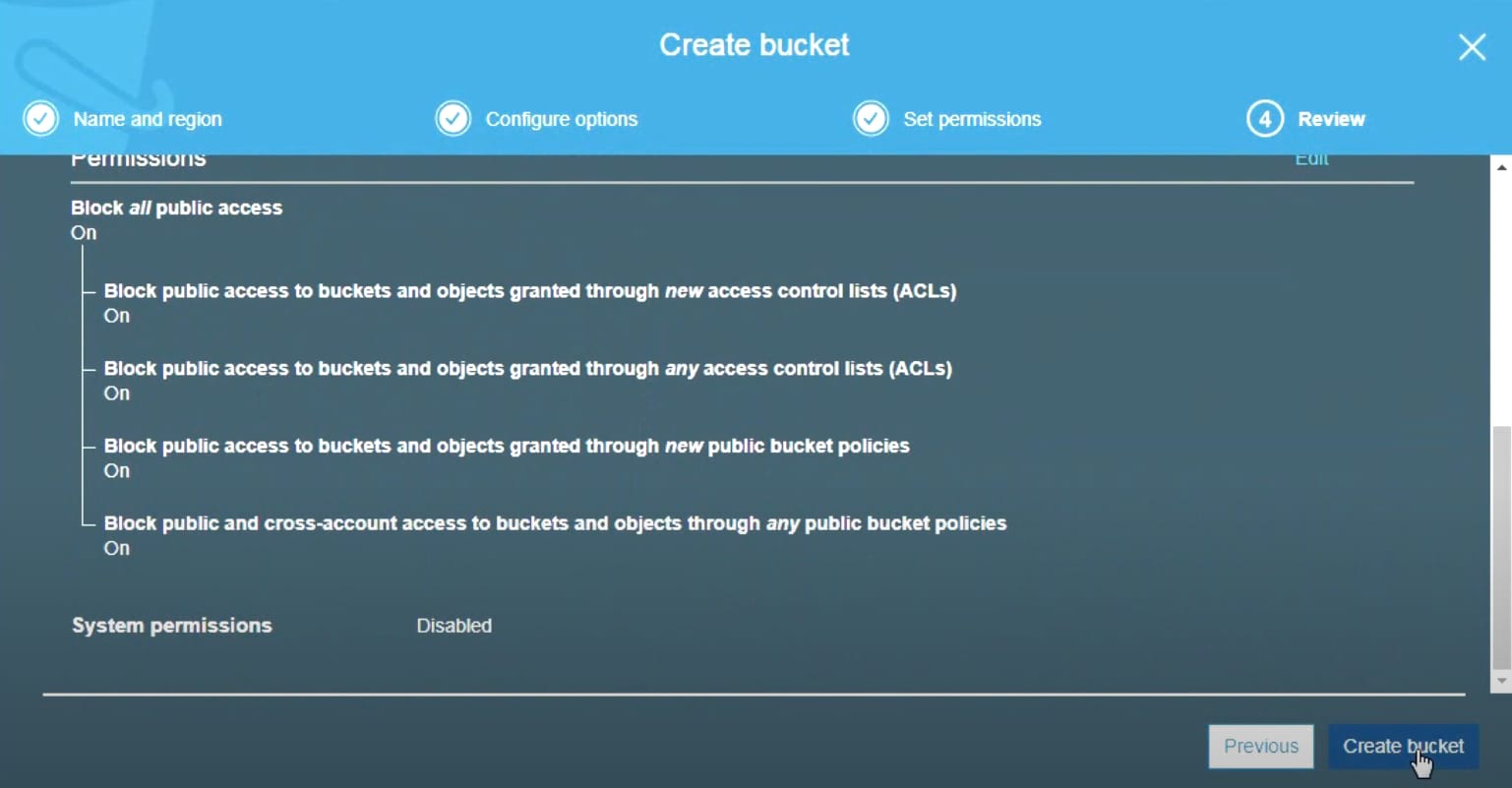
S3バケットは作成後に名前を変更できませんのでご注意ください。バケット名はURLに含まれます。
S3バケット機能の一覧
Amazon Web Servicesは、Amazon S3バケット向けに幅広い機能を提供しています。リストには以下のようなものが含まれます:
- バージョン管理 – 1つのバケット内にオブジェクトの複数バージョンを保存することができます。必要に応じて有効化することも可能です。
- サーバーアクセスログ – S3バケットへのリクエストに関する詳細な記録を提供し、セキュリティやアクセスチェックに役立ちます。ただし、ログによりストレージ料金が増加します。
- タグ – バケットのコストを追跡することができます。
- オブジェクトレベルのログ記録 – AWS CloudTrailを使用してオブジェクトレベルのAPIアクションを追加料金で記録します。
- デフォルト暗号化 – オブジェクトをAmazon S3に保存する際に自動的に暗号化します。データは転送時(Amazon S3バケットへの送受信時)と保存時(Amazon S3内のディスクに保存されている間)に保護されます。
- 高度な設定 – このS3バケット内のオブジェクトを恒久的にブロックすることができます。
- 管理 – 追加料金でバケット内のリクエストを監視できます。
S3バケット名:制限事項一覧
バケット名を付ける際には、いくつかの制限を考慮する必要があります。以下のルールに注意し、トラブルを避けてください:
- 名前には小文字の英字、数字、ピリオド、アンダースコア、ハイフンのみを使用できます。名前の最初の文字は英字または数字でなければなりません。
- 名前をIPアドレス形式にしてはいけません(つまり、10.0.0.1のような名前は使用できません)
- 名前の長さは3文字以上63文字以下でなければなりません。
Amazonは、S3オブジェクト用の正しく有効なS3バケットURLを作成できるよう、以下のバケット命名規則を提供しています:
- アンダースコアを含むバケット名を作成しないでください(公式には許可されていますが)
- 理想的には、名前の長さを63文字以内に制限してください。
- バケット名の末尾をハイフンにしないでください。また、名前の後にハイフンが続くような状況も避けてください。
Amazon S3バケットへのアクセス方法
Amazonバケットにはいくつかの方法でアクセスできます。具体的には、Amazon S3コンソール経由、S3バケットURL経由、そして最後にパススタイルまたはバーチャルホステッドスタイル経由です。ご想像の通り、3番目のアクセス方法はコーディングが好きで、すべてをプログラムで行いたいユーザー向けであり、最初の2つは通常のユーザー向けで最も簡単な方法とされています。
また、バケットのエンドポイントは時としてS3 URLと呼ばれることもあることに注意してください。これはその場所が標準のURL形式で表示され、以下の手順で確認することができます:
- S3バケットの一覧から該当するバケット名をクリックします。
- 「プロパティ」タブを開きます。
- 「静的ウェブサイトホスティング」カードを選択します。カードに記載されている一番最初の情報がエンドポイントアドレス、またはS3バケットURLです。
S3 バケットの制限と料金
Amazonは回帰型の料金体系を採用しており、ホストする量が増えるほど1ギガバイトあたりのストレージコストが安くなります。それに加えて、トラフィックやオブジェクトへのアクセスリクエストについては別途料金が発生します(1000リクエストあたり$0.01)どのくらい費用がかかるかすぐに把握したい場合は、特別な計算機を利用できます。
ちなみに、各アカウントごとに最大10,000個のS3バケットを作成できます。この数はリクエストに応じて最大100万個まで増やすことが可能です。S3バケットにアップロードできるオブジェクト数については無制限です。
CloudMounter – S3バケットをマウントする簡単な方法
残念ながら、サードパーティ製ツールの助けがないと、S3ストレージをコンピューターにマウントして、ローカルフォルダーのようにAmazon S3バケットを扱うことはできません。CloudMounterがここで役立ちます。1つのS3バケットだけをマウントすることも、複数のバケットや、さらにはAmazon Web Servicesアカウント全体をマウントすることも選択できます。それに加え、このアプリは全てのAWSリージョンに対応しています。優れたS3クライアントであるだけでなく、このアプリは多くの他の人気クラウドコンピューティングサービスやリモートサーバーにも対応しています。
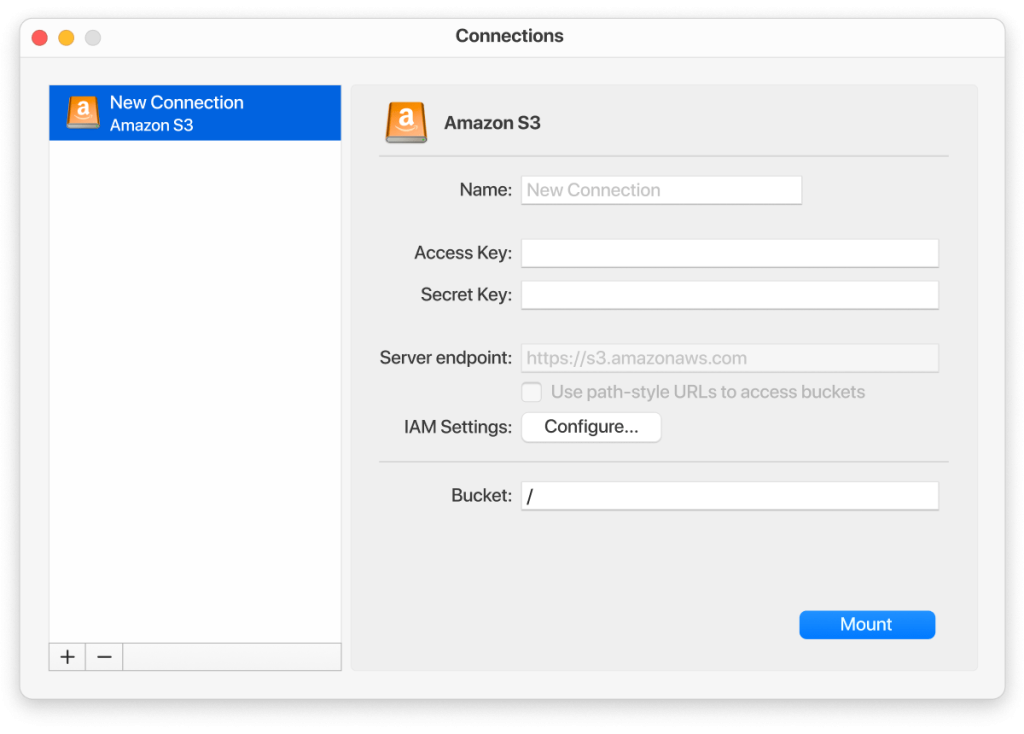
CloudMounterを使ってAmazon Simple Storage Serviceを操作するのはとても簡単です。ファイルのアップロード、ダウンロード、ファイルの公開URLや保護されたURLのコピーができます。唯一の注意点は、認証にログイン/パスワードではなく、ID / プライベートキーのペアを使用する点です。これはAmazonサービスの管理パネルから取得する必要があります。このアプリをチェックして、他にどんな機能があるかご覧ください。
コンピューターにAmazon S3をマウントする方法
1. CloudMounterをコンピューターにインストールします。
2. 開いているアプリウィンドウでリストからAmazon S3アイコンを選択します。
3. 接続名を指定してください。
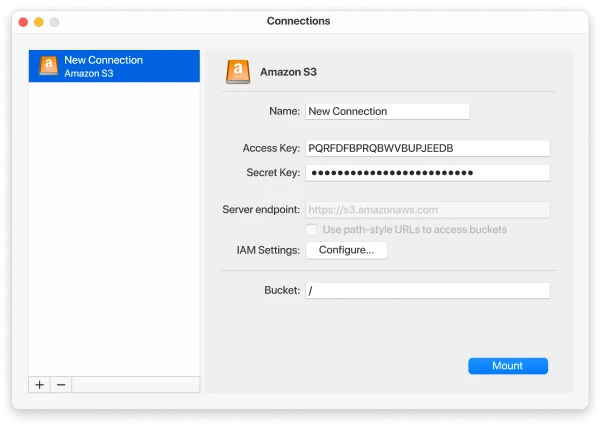
4. アクセスキーとシークレットアクセスキーを入力してください。
5. 使用するスタイルを選択してください:パススタイルまたはバーチャルホストスタイル。
6. バケット名を入力するか、スラッシュ文字を使用してルートディレクトリを指定してください。
7. マウントボタンをクリックします。
S3ストレージのユースケース
Amazon S3は、その柔軟性、信頼性、拡張性からさまざまな用途で広く利用されています。以下はS3ストレージの一般的なユースケースです。
- バックアップとアーカイブ。 S3はデータのバックアップやアーカイブによく利用されます。その耐久性と高い可用性によって、重要なデータの長期保管に最適です。
- ウェブおよびモバイルアプリケーションのデータストレージ。 S3はウェブやモバイルアプリのバックエンドストレージとして機能し、ユーザー生成コンテンツやアプリケーションデータのための拡張可能なストレージを提供します。
- ビッグデータと分析。 S3はビッグデータツールやフレームワークを使った分析のため、大量のデータの保存に利用されています。
- データ共有とコラボレーション。 S3のグローバルなエッジポイントネットワークを利用することで、コンテンツ制作者はファイルをエンドユーザーと効率的に共有でき、遅延を最小限に抑え、全体的なユーザー体験を向上させることができます。
結論
ご覧の通り、すべてのファイルはAmazon S3バケット内でオブジェクトとして保存されます。複数のバケットを作成することができ、各バケットはストレージコンテナの役割を果たします。バケットにファイルをアップロードする際、オブジェクトおよびそのデータに対して権限を設定し、誰がアクセスできるかを決定できます。さらに、IAMでAWSアカウントを作成し、誰がグループを作成したり、データをアップロード・変更したりできるかを管理できます。
よくある質問
Amazon S3バケットはオブジェクトを保存するコンテナです。これらのバケットはいくつでも作成でき、それぞれに対してアクセス設定を行うことができます。
S3モデルは需要駆動型に基づいて構築されており、ストレージとデータ配信は必要なときにだけ課金されます。さらに、S3のセキュリティ機能により、ユーザーが動画をダウンロードできるタイミングや、誰がダウンロードできるかを指定することも可能です。
絶対に違います。S3バケットはデータベースではありません。S3バケットはオブジェクトが保存されるコンテナですが、Amazon S3はデータベースとして利用することができます。
はい、S3バケットにはフォルダを作成できます。同じバケット内で削除したり、新しいフォルダを作成したりできます。残念ながら、フォルダの名前を変更することはできません。
